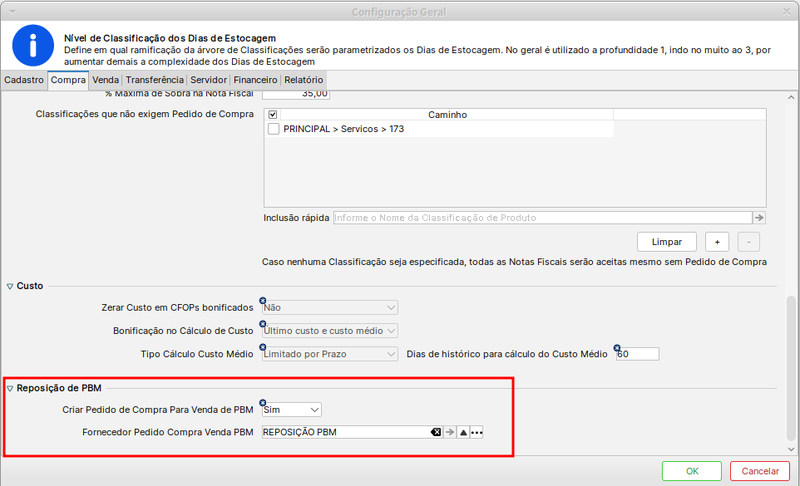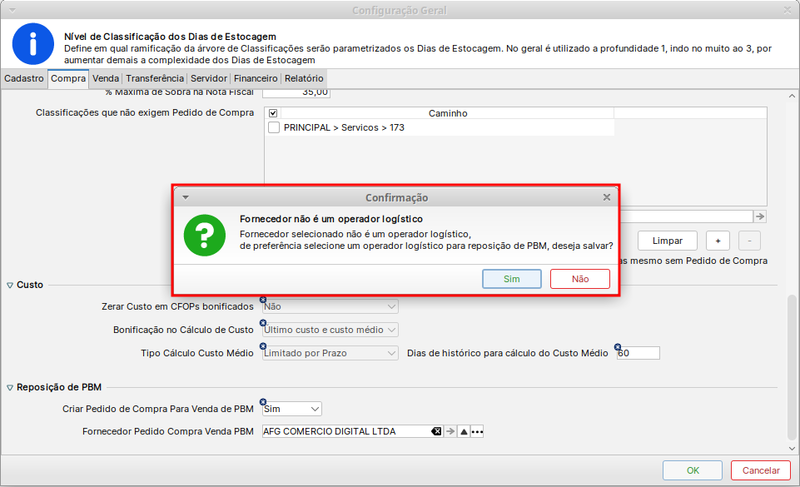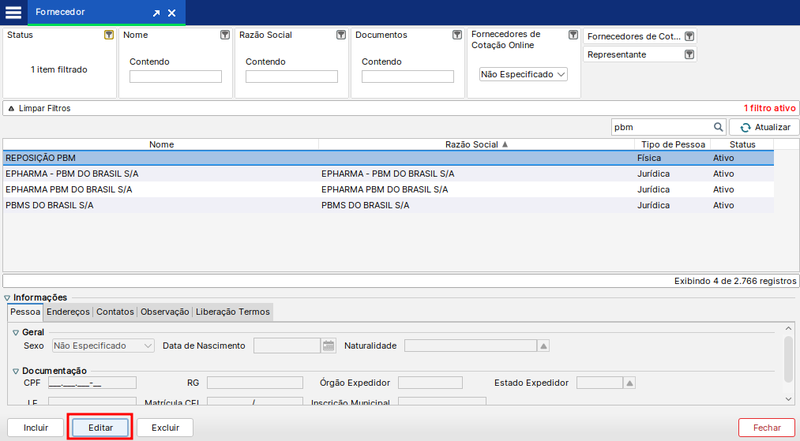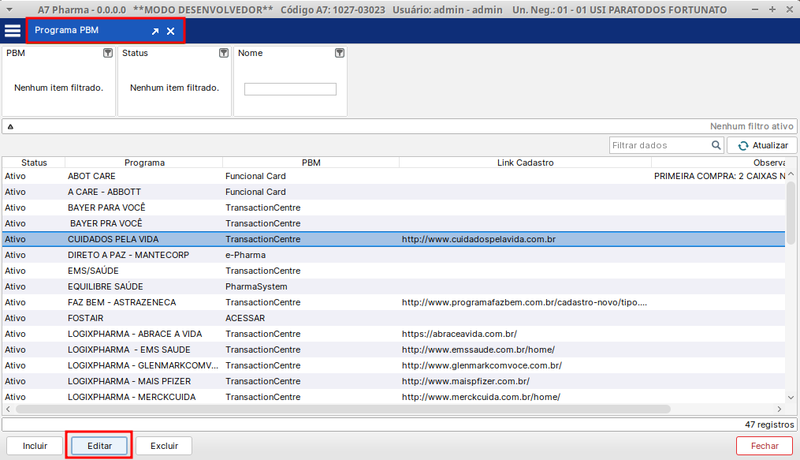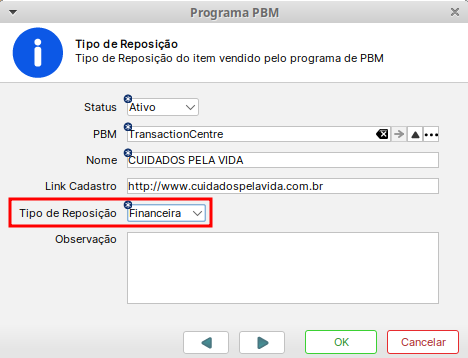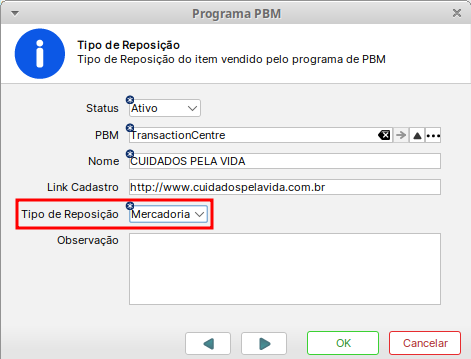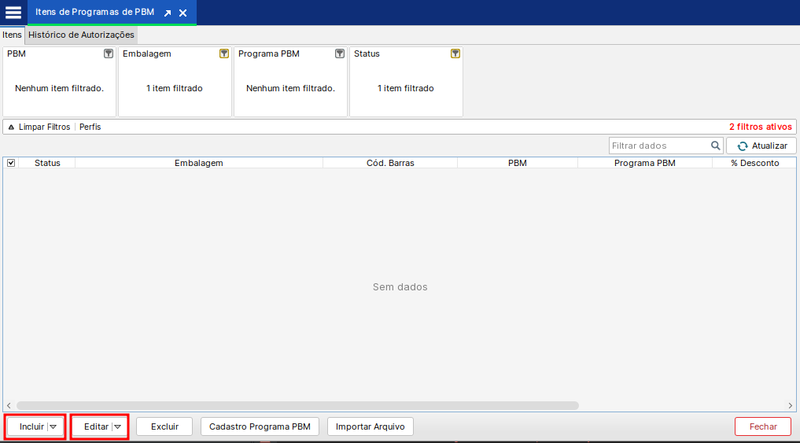A7Pharma:Controle de Reposição de PBM
Problema / Pergunta
Controle de Reposição de PBM
Ambiente
Solução / Resposta
Definir os dados de prazo médio de reposição e fornecedor de reposição
- Acessar o A7Pharma Retaguarda;
- Acessar o menu Configuração > Configurações Gerais;
- Clicar na aba Compra;
- Em Reposição de PBM, podemos informar Fornecedor (OL);
- Podendo utilizar a seleção de Sim/Não para Criar Pedido de Compra Para Venda de PBM;
Observação: Caso não selecione Op. Logístico apresenta mensagem de alerta
Cadastrar um fornecedor com do tipo ‘operador logístico’
- Acessar o A7Pharma Retaguarda;
- Acessar o menu Compra > Cadastro > Fornecedor
- Selecionar Fornecedor
- Clicar no botão Editar
- Na Edição de registro acessar aba Detalhes
- Em Compra selecionar Op. Logístico (OL)
Configurar qual tipo de reposição do Programa PBM
- Acessar o A7Pharma Retaguarda;
- Acessar o menu Venda > Cadastro > PBM > Programa PBM > Programa PBM
- Selecionar Programa
- Clicar em Editar
- Em Programa PBM selecionar Tipo de Reposição entre Financeira / Mercadoria
Filtro Origem no Relatório de Compra
- Acessar o A7Pharma Retaguarda;
- Acessar o menu Relatório > Compra > Compra por pedido;
- Ao acessar Análise de Compra por Pedido, podemos ordenar utilizando filtro Origem > Reposição de PBM;
Campo Status no Item Programa PBM
- Acessar o A7Pharma Retaguarda;
- Acessar o menu Venda > Cadastro > PBM > Programa PBM > Itens;
- Ao Incluir ou Editar um Item é possível alterar o Status Ativo / Inativo;
Palavras-Chave
PBM, Controle de Reposição de PBM, Filtro Origem, Status